一、安装tensorflow
1.安装
conda activate py36 conda install tensorflow //安装
2.若安装提示下面的错误。

解决方案:打开Anaconda Prompt(miniconda3),输入以下命令

conda config --add channels https://mirrors.tuna.tsinghua.edu.cn/anaconda/cloud/msys2/ conda config --add channels https://mirrors.tuna.tsinghua.edu.cn/anaconda/cloud/conda-forge/ conda config --add channels https://mirrors.tuna.tsinghua.edu.cn/anaconda/pkgs/free/ conda config --set show_channel_urls yes
然后,激活py36再次安装tensorflow
conda activate py36
conda install tensorflow
3.安装完成后,新增环境变量

查看tensorflow是否安装成功,在py36虚拟环境中输入:
pip show tensorflow
4.配置vscode中的settings.json文件(python->扩展设置->extra paths->在settings.json中编辑) ,如下所示,然后重新启动vscode。

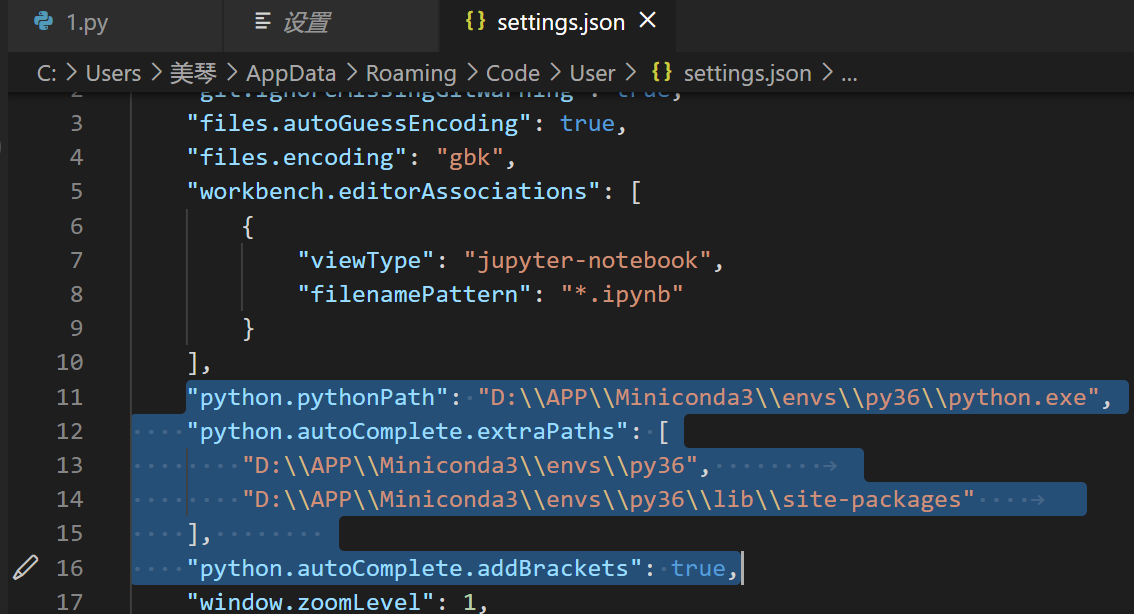
"python.pythonPath": "D:\APP\Miniconda3\envs\py36\python.exe",
"python.autoComplete.extraPaths": [
"D:\APP\Miniconda3\envs\py36",
"D:\APP\Miniconda3\envs\py36\lib\site-packages"
],
"python.autoComplete.addBrackets":true,
5.新建py文件,直接运行。
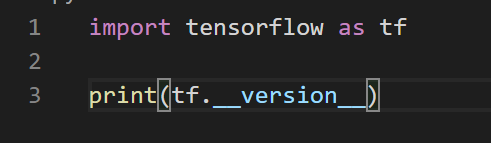
如果报下面的错误,大概就是找不到numpy,DLL load failed: 找不到指定的模块。
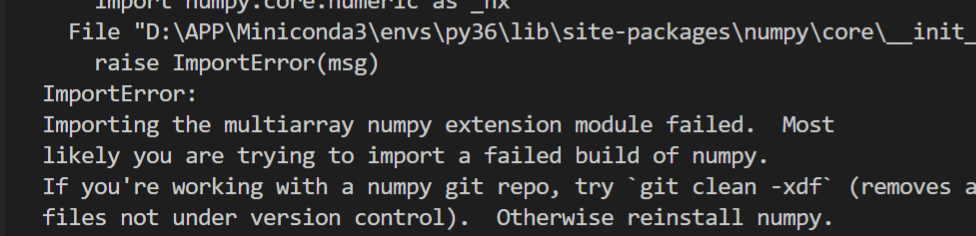
解决方法:用pip重新安装numpy(若numpy下载过程出现错误,是网速问题)
注意:tensorflow版本和numpy版本要适配!!!我的是tensorflow1.2.0+numpy1.14.0
pip uninstall numpy //卸载numpy pip3 install numpy==1.14.0 //用pip重新安装numpy

6.若出现VCcode终端不能正确激活miniconda的环境的问题,打开步骤4中的setting.json文件,增加如下的代码
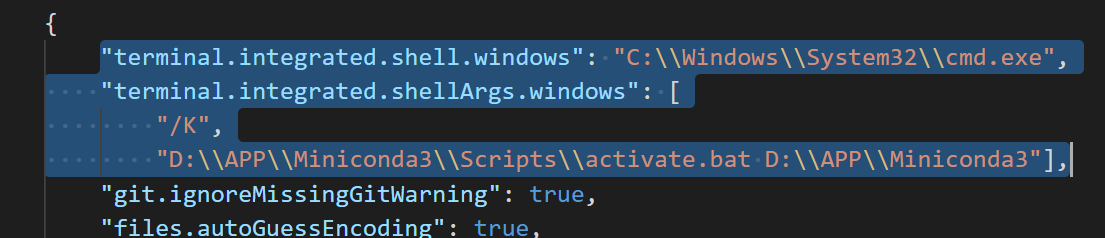
"terminal.integrated.shell.windows": "C:\Windows\System32\cmd.exe",
"terminal.integrated.shellArgs.windows": [
"/K",
"D:\APP\Miniconda3\Scripts\activate.bat D:\APP\Miniconda3"], //此处是miniconda3所在的位置
打开vscode终端效果如下:
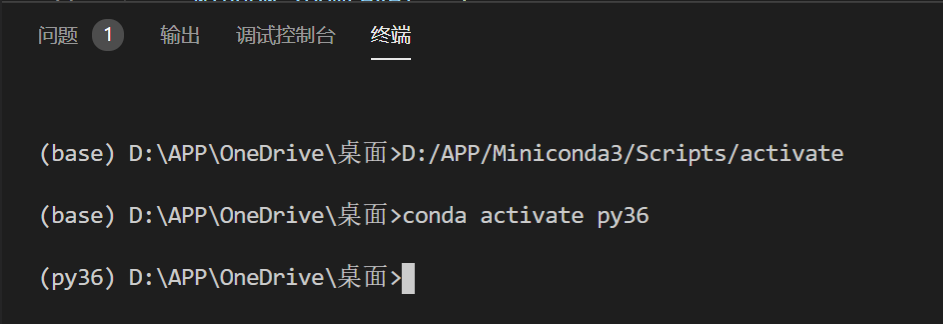
7.运行py文件
python 1.py //1.py为文件名
